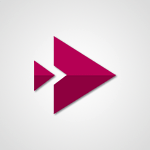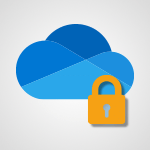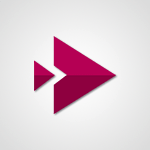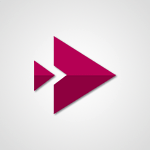OneNote - Partager ou envoyer une copie de la page Tutoriels
Découvrez comment partager une vidéo avec vos collègues ou un groupe de collègues en utilisant n'importe quelle application Microsoft 365 grâce à cette ressource pratique pour les professionnels.
Cette vidéo vous montre comment partager une vidéo en copiant le lien ou en l'envoyant directement par e-mail.
Vous pouvez également copier le lien au minutage actuel ou incorporer un lien Iframe dans un code source.
Obtenez des conseils pratiques pour partager facilement des vidéos avec vos collègues grâce à Microsoft 365. Les tags associés sont Microsoft 365, partage de vidéos et collaboration.
- 1:57
- 7318 vues

-
OneNote - Protégez vos notes par un mot de passe
- 2:16
- Vu 2937 fois
-
OneNote - Insérer des éléments
- 1:37
- Vu 2560 fois
-
OneNote - Intégrer des photos dans vos notes avec le téléphone
- 1:12
- Vu 3511 fois
-
OneNote - Gérer ses paramètres
- 1:35
- Vu 3116 fois
-
OneNote - Rechercher des notes
- 0:54
- Vu 3541 fois
-
OneNote - Déplacement ou suppression d'une section, d'une page
- 1:38
- Vu 4893 fois
-
OneNote - Prendre des notes oralement
- 1:43
- Vu 3152 fois
-
OneNote - Créer une liste de tâches
- 1:15
- Vu 6659 fois
-
Créer une liste de tâches
- 1:15
- Vu 6659 fois
-
Créer de meilleurs tableaux
- 1:40
- Vu 5138 fois
-
Déplacement ou suppression d'une section, d'une page
- 1:38
- Vu 4893 fois
-
Qu'est-ce que OneNote ?
- 1:15
- Vu 4790 fois
-
Ajouter une feuille de calcul Excel
- 2:00
- Vu 4452 fois
-
Utilisation des modèles
- 2:42
- Vu 3970 fois
-
Protégez vos notes par un mot de passe
- 3:24
- Vu 3781 fois
-
Rechercher des notes
- 0:54
- Vu 3541 fois
-
Intégrer des photos dans vos notes avec le téléphone
- 1:12
- Vu 3511 fois
-
Tracer, dessiner ou écrire des notes
- 2:08
- Vu 3412 fois
-
Organiser les éléments grâce aux balises
- 1:11
- Vu 3332 fois
-
Intégrer OneNote dans Microsoft Teams
- 0:46
- Vu 3314 fois
-
Rechercher dans ses notes
- 0:38
- Vu 3216 fois
-
Prendre des notes oralement
- 1:43
- Vu 3152 fois
-
Voir qui collabore
- 2:14
- Vu 3133 fois
-
Gérer ses paramètres
- 1:35
- Vu 3116 fois
-
Protégez vos notes par un mot de passe
- 2:16
- Vu 2937 fois
-
Créer des notes à partir d'un mail
- 1:12
- Vu 2921 fois
-
Imbrication de OneNote avec Outlook
- 3:36
- Vu 2843 fois
-
Ajouter des éléments à partir d'une page web
- 0:46
- Vu 2617 fois
-
Vos premiers pas dans OneNote
- 2:30
- Vu 2615 fois
-
Insérer des éléments
- 1:37
- Vu 2560 fois
-
Synchronisation et partage
- 2:22
- Vu 2466 fois
-
Ajouter un diagramme Visio
- 1:42
- Vu 2344 fois
-
Ajouter des éléments
- 2:24
- Vu 2341 fois
-
Tout enregistrer, rechercher et partager ses notes
- 0:39
- Vu 2318 fois
-
Organisation des notes
- 3:42
- Vu 2252 fois
-
Insérer des vidéos en ligne
- 0:51
- Vu 2222 fois
-
Enregistrement et sauvegarde
- 2:36
- Vu 2207 fois
-
Ajouter des fichiers
- 1:33
- Vu 2132 fois
-
Déplacement ou suppression
- 2:45
- Vu 1994 fois
-
Créer une liste de taches ou un plan avec Copilot
- 2:02
- Vu 1895 fois
-
Résumer ses notes avec Copilot
- 1:55
- Vu 1767 fois
-
Utiliser Copilot avec le clic droit
- 01:33
- Vu 597 fois
-
S'organiser dans OneNote avec Copilot
- 00:49
- Vu 587 fois
-
Faciliter la prise de note avec OneNote et Outlook
- 01:05
- Vu 355 fois
-
Créer une liste de tâches
- 1:15
- Vu 6659 fois
-
Présentation de l'interface StaffHub
- 1:22
- Vu 5137 fois
-
Déplacement ou suppression d'une section, d'une page
- 1:38
- Vu 4893 fois
-
Les tâches Outlook dans To Do
- 2:51
- Vu 4443 fois
-
Rechercher des notes
- 0:54
- Vu 3541 fois
-
Intégrer des photos dans vos notes avec le téléphone
- 1:12
- Vu 3511 fois
-
Prendre des notes oralement
- 1:43
- Vu 3152 fois
-
Gérer ses paramètres
- 1:35
- Vu 3116 fois
-
Présentation de Microsoft To Do sur mobile
- 2:17
- Vu 3059 fois
-
Les tâches Planner dans To Do
- 1:53
- Vu 2939 fois
-
Protégez vos notes par un mot de passe
- 2:16
- Vu 2937 fois
-
Présentation de Power BI Mobile
- 2:45
- Vu 2807 fois
-
Créer une nouvelle tâche dans To Do sur mobile
- 2:30
- Vu 2742 fois
-
Créer et partager des listes avec d’autres personnes
- 2:59
- Vu 2680 fois
-
Insérer des éléments
- 1:37
- Vu 2560 fois
-
Convertir une image en données avec Excel IOS
- 0:25
- Vu 2548 fois
-
Enregistrer un document sur OneDrive à partir d’une autre application
- 1:10
- Vu 2516 fois
-
Présentation générale de StaffHub
- 2:18
- Vu 2481 fois
-
Créer des shifts (plages horaires)
- 1:47
- Vu 2453 fois
-
Gérer les tâches les plus importantes
- 1:45
- Vu 2429 fois
-
Gérer les demandes
- 1:37
- Vu 2419 fois
-
Les shifts ouverts
- 1:08
- Vu 2355 fois
-
Mettre des documents à disposition de mon équipe
- 1:33
- Vu 2349 fois
-
Utiliser l’outil Traducteur sur mobile
- 2:40
- Vu 2344 fois
-
Gérer l'équipe
- 1:32
- Vu 2303 fois
-
La traduction instantanée de conversation sur mobile
- 1:43
- Vu 2284 fois
-
Ajouter des dates et échéances à vos tâches
- 1:09
- Vu 2254 fois
-
L'interface de l'application Mobile
- 0:52
- Vu 2191 fois
-
Organiser vos tâches pour votre journée
- 2:18
- Vu 2151 fois
-
Impression du planning
- 0:59
- Vu 2146 fois
-
Créer des tâches
- 0:58
- Vu 2144 fois
-
Création d'une équipe
- 2:13
- Vu 2124 fois
-
Compléter le planning et le partager
- 1:35
- Vu 2115 fois
-
Classer vos listes personnalisées dans des groupes
- 0:49
- Vu 2101 fois
-
Organiser ses équipes grâce aux groupes
- 1:33
- Vu 2036 fois
-
L'outil de diffusion et de communication
- 0:52
- Vu 1846 fois
-
Les paramètres spécifiques de l'équipe
- 1:11
- Vu 1842 fois
-
Activer les sous-titres pendant une réunion
- 1:37
- Vu 1537 fois
-
Créer et rejoindre une réunion
- 1:24
- Vu 1224 fois
-
Activer les notifications sur mobile
- 1:26
- Vu 1194 fois
-
Répondre ou réagir à un message
- 1:07
- Vu 1186 fois
-
Partager du contenu en réunion
- 0:40
- Vu 1182 fois
-
Publier sur un canal
- 2:17
- Vu 1167 fois
-
Créer ou rejoindre une équipe
- 1:28
- Vu 1124 fois
-
Désactiver les notifications d'une conversation
- 0:30
- Vu 1101 fois
-
Changer son statut
- 0:44
- Vu 1059 fois
-
Rechercher des éléments ou des personnes
- 0:30
- Vu 1051 fois
-
Présentation de l'interface
- 1:09
- Vu 1043 fois
-
Trouver et installer Teams pour mobile
- 0:52
- Vu 1036 fois
-
Créer un canal
- 2:24
- Vu 1033 fois
-
Trouver de l'aide ?
- 1:02
- Vu 997 fois
-
Démarrer une conversation
- 0:59
- Vu 995 fois
-
Gérer les équipes et les canaux
- 2:32
- Vu 966 fois
-
Gestion des fichiers
- 1:13
- Vu 959 fois
-
Faire sonner un autre numéro simultanément sur plusieurs appareils
- 02:04
- Vu 190 fois
-
Recevoir vos appels téléphonique Teams sur l’appli mobile
- 01:45
- Vu 130 fois
-
Gérer vos listes depuis votre mobile
- 01:35
- Vu 38 fois
-
Visualiser et regrouper grâce à Copilot dans Excel avec Python
- 01:22
- Vu 5 fois
-
Classer et se projeter grâce à Copilot dans Excel avec Python
- 01:23
- Vu 9 fois
-
Premiers pas avec la fonction Patch
- 05:03
- Vu 8 fois
-
Envoyer un Email avec Power Apps et Outlook
- 05:45
- Vu 12 fois
-
Créer des Filtres Dynamiques avec Formules Nommées
- 05:22
- Vu 7 fois
-
Définir des Règles de Visibilité Centralisées
- 02:39
- Vu 6 fois
-
Palette de Couleurs Dynamique avec Formules Nommées
- 04:39
- Vu 8 fois
-
Initiation aux Formules Nommées
- 04:49
- Vu 7 fois
-
Premiers pas avec les variables
- 05:21
- Vu 10 fois
-
Ouvrir le champ des possibles avec le Canvas Mistral
- 01:52
- Vu 32 fois
-
Mistral au service du codage
- 01:20
- Vu 15 fois
-
Analyser et comparer vos documents grâce à Mistral
- 01:40
- Vu 21 fois
-
Générer vos images et visuels avec Mistral AI
- 01:50
- Vu 42 fois
-
Utiliser Mistral IA pour synthétiser des informations en ligne
- 01:17
- Vu 17 fois
-
Echanger et gérer ses discussions avec Mistral AI
- 02:25
- Vu 16 fois
-
Explorer les options génératives de Mistral AI
- 01:44
- Vu 17 fois
-
Paramétrer son espace de travail Mistral
- 01:50
- Vu 22 fois
-
Découvrir Mistral, l'IA à la Française
- 01:55
- Vu 22 fois
-
Manager efficacement à distance avec l'écosystème Microsoft 365
- 02:13
- Vu 44 fois
-
Organiser son environnement de travail
- 02:51
- Vu 41 fois
-
La méthode DESC
- 00:49
- Vu 45 fois
-
Stimuler la créativité avec l'outil WhiteBoard
- 01:15
- Vu 26 fois
-
Utiliser Microsoft Forms pour sonder son équipe
- 02:01
- Vu 28 fois
-
Identifier les leviers et freins au travail
- 01:58
- Vu 39 fois
-
Les 5 "pourquoi"
- 02:01
- Vu 37 fois
-
Utiliser la méthode "FAIR"
- 01:43
- Vu 59 fois
-
Adapter son feedback à la tendance d'énergie dominante
- 01:44
- Vu 70 fois
-
Adapter sa communication
- 01:37
- Vu 27 fois
-
La méthode Pomodoro
- 01:43
- Vu 29 fois
-
Utilisez Microsoft 365 pour favoriser la motivation
- 01:58
- Vu 29 fois
-
Utiliser Planner pour aligner les priorités de mon équipe
- 02:24
- Vu 31 fois
-
Définir des objectifs SMART avec Microsoft 365
- 02:32
- Vu 32 fois
-
Réunionite : Prendre de bonnes habitudes de réunions avec Viva Insights
- 01:15
- Vu 31 fois
-
Réunionite : Préparer et animer vos réunions efficacement
- 01:59
- Vu 29 fois
-
Rester informé grâce aux alertes personnalisées
- 01:50
- Vu 38 fois
-
Collaborer efficacement sur vos listes via Teams
- 01:27
- Vu 34 fois
-
Partager vos listes en toute simplicité
- 01:25
- Vu 24 fois
-
Mettre en valeur ses données avec les affichages
- 02:07
- Vu 29 fois
-
Afficher les bonnes informations grâce aux tris et filtres
- 02:18
- Vu 28 fois
-
Organiser votre formulaire de saisie
- 01:25
- Vu 35 fois
-
Choisir le type de colonne adapté
- 02:53
- Vu 27 fois
-
Ajouter et personnaliser une colonne
- 02:19
- Vu 23 fois
-
Gérer et mettre à jour une liste en toute simplicité
- 01:14
- Vu 63 fois
-
Ajouter facilement des données dans votre liste
- 01:08
- Vu 46 fois
-
Transformer vos données Excel en liste intelligente
- 02:07
- Vu 26 fois
-
Créer une liste à partir de zéro
- 01:37
- Vu 43 fois
-
Créer une liste en quelques clics grâce aux modèles
- 01:41
- Vu 47 fois
-
Gérer vos listes depuis votre mobile
- 01:35
- Vu 38 fois
-
Premiers pas dans l’interface de Lists
- 01:57
- Vu 41 fois
-
Pourquoi utiliser Microsoft Lists ?
- 01:60
- Vu 34 fois
-
Créer de nouvelles entrées
- 00:04:08
- Vu 22 fois
-
Modifier vos données facilement
- 00:04:09
- Vu 21 fois
-
Ajouter un formulaire à votre application
- 00:03:29
- Vu 32 fois
-
Personnaliser l’affichage des données
- 00:04:40
- Vu 27 fois
-
Préparer vos galeries dynamiques
- 00:04:42
- Vu 24 fois
-
Composants réutilisables
- 00:04:59
- Vu 20 fois
-
Structurer votre mise en page
- 00:04:47
- Vu 24 fois
-
Maîtriser les conteneurs
- 00:06:53
- Vu 22 fois
-
Optimiser le traitement des données massives
- 00:06:04
- Vu 35 fois
-
Introduction aux galeries
- 00:03:29
- Vu 23 fois
-
Ajout et gestion des sources de données
- 00:03:44
- Vu 44 fois
-
Comprendre et utiliser les contrôleurs
- 00:03:24
- Vu 25 fois
-
Découverte de l’interface
- 00:03:14
- Vu 27 fois
-
Pourquoi PowerApps ?
- 00:01:55
- Vu 38 fois
-
Extraire le texte d'une image
- 00:58
- Vu 68 fois
-
Améliorer un questionnaire avec Copilot
- 02:36
- Vu 59 fois
-
Répondre à un email avec Copilot
- 01:01
- Vu 54 fois
-
Créer des pages Sharepoint avec Copilot
- 01:54
- Vu 83 fois
-
Sécurisé vos appareils mobiles et portables
- 00:56
- Vu 72 fois
-
Protéger les données sensibles sur vos appareils personnels
- 00:55
- Vu 78 fois
-
Bonnes pratiques pour protéger vos données
- 00:32
- Vu 88 fois
-
Le BYOD - les risques
- 00:49
- Vu 77 fois
-
Comment fonctionne le filtrage URL ?
- 00:58
- Vu 82 fois
-
Utilisation de logiciels de sécurité
- 00:58
- Vu 77 fois
-
Configurer les mises à jour automatiques
- 00:56
- Vu 80 fois
-
L'importance de choisir un compte locale
- 00:44
- Vu 80 fois
-
Mise à jour des systèmes d'exploitation personnels
- 01:03
- Vu 86 fois
-
Processus de communication des vulnérabilités
- 00:31
- Vu 74 fois
-
Comment sont révélées les failles de sécurité d'un système ?
- 00:46
- Vu 89 fois
-
Sécurité par l'obscurité
- 00:41
- Vu 75 fois
-
Qu'est ce qu'une vulnérabilité ?
- 00:33
- Vu 82 fois
-
A la recherche de la faille
- 00:37
- Vu 100 fois
-
Les extensions
- 00:31
- Vu 82 fois
-
Le contrôle parental
- 00:35
- Vu 96 fois
-
Le fonctionnement d'un navigateur
- 00:47
- Vu 81 fois
-
Le navigateur Web
- 00:47
- Vu 76 fois
-
Le rançongiciel (ransomware) définition
- 01:07
- Vu 78 fois
-
Qu'est ce que le phishing ou le hameçonnage ?
- 01:32
- Vu 96 fois
-
Avantages de la double authentification
- 00:53
- Vu 87 fois
-
Comment fonctionne la double authentification ?
- 00:55
- Vu 94 fois
-
Qu'est ce que la double authentification ?
- 00:39
- Vu 80 fois
-
Reconnaître les bons et mauvais mots de passe
- 01:11
- Vu 79 fois
-
Qu'est ce qu'une attaque Ransomware ou Rançongiciel ?
- 00:35
- Vu 82 fois
-
Qu'est ce qu'une attaque par déni de service ?
- 00:38
- Vu 84 fois
-
Qu'est ce qu'un virus ou malware ?
- 01:35
- Vu 100 fois
-
Le phishing ou hameçonnage : Définition
- 00:53
- Vu 81 fois
-
Les chiffres et faits marquant de la cybersécurité
- 01:29
- Vu 88 fois
-
La cybersécurité, c'est quoi ?
- 00:60
- Vu 83 fois
-
Interroger une réunion attachée
- 01:55
- Vu 183 fois
-
Planifier avec Copilot
- 01:16
- Vu 194 fois
-
Partager des requêtes avec son équipe
- 03:22
- Vu 226 fois
-
Traduire une présentation
- 01:56
- Vu 242 fois
-
Générer une video
- 02:15
- Vu 224 fois
-
Ajouter des notes de présentateur
- 01:03
- Vu 173 fois
-
Créer un agent pour une équipe
- 02:33
- Vu 170 fois
-
Installer et accéder à Copilot Studio dans teams
- 01:30
- Vu 211 fois
-
Analyse de l'agent Copilot Studio
- 01:38
- Vu 191 fois
-
Publier l'agent et le rendre accessible
- 01:27
- Vu 181 fois
-
Paramètres de l'agent Copilot Studio
- 01:30
- Vu 160 fois
-
Ajouter des nouvelles actions
- 01:44
- Vu 163 fois
-
Créer une premiere action
- 01:44
- Vu 158 fois
-
Gérer les rubriques
- 01:38
- Vu 160 fois
-
Gérer les sources de connaissances
- 01:02
- Vu 154 fois
-
Créer un agent Copilot Studio
- 01:13
- Vu 208 fois
-
Accéder à Copilot Studio
- 01:09
- Vu 197 fois
-
Introduction à Copilot Studio
- 01:10
- Vu 175 fois
-
Coédition des pages SharePoint : Travaillez à plusieurs en temps réel
- 02:42
- Vu 130 fois
-
Rédiger une note de service avec ChatGPT
- 02:33
- Vu 225 fois
-
Extraire les données de factures et générer un tableau de suivi avec ChatGPT
- 03:00
- Vu 377 fois
-
Formuler une demande de conditions tarifaires par mail avec ChatGPT
- 02:48
- Vu 193 fois
-
Analyser un catalogue de fournitures selon le besoin et le budget avec ChatGPT
- 02:40
- Vu 183 fois
-
Initier un tableau de suivi avec ChatGPT
- 01:58
- Vu 227 fois
-
Répartir les tâches au sein d'une équipe avec ChatGPT
- 01:52
- Vu 262 fois
-
Générer un compte rendu de réunion avec ChatGPT
- 01:58
- Vu 624 fois
-
Le mode "Projet"
- 01:48
- Vu 226 fois
-
La précision de la tâche dans le prompting
- 03:17
- Vu 177 fois
-
La personnalité et le ton pour un rendu vraisemblable
- 02:18
- Vu 183 fois
-
La forme et l’exemple pour un résultat optimal
- 02:30
- Vu 175 fois
-
L’importance du contexte dans vos demandes
- 02:41
- Vu 158 fois
-
La base du prompting dans l’IA conversationnelle
- 03:12
- Vu 221 fois
-
Qu’est-ce qu’un prompt dans l’IA conversationnelle
- 01:56
- Vu 277 fois
-
Utiliser un agent Copilot
- 01:14
- Vu 265 fois
-
Décrire un agent Copilot
- 01:18
- Vu 272 fois
-
Configurer un agent Copilot
- 02:36
- Vu 266 fois
-
Modifier et partager un agent Copilot
- 01:25
- Vu 256 fois
-
Copilot Agents : Le Coach Prompt
- 03:09
- Vu 294 fois
-
Copilot Agents dans Sharepoint
- 02:39
- Vu 316 fois
-
Les autres Coachs et Agents
- 01:54
- Vu 172 fois
-
Interagir avec une page web
- 01:47
- Vu 374 fois
-
Générer une image avec Copilot dans Edge
- 01:31
- Vu 284 fois
-
Résumer un PDF avec Copilot
- 01:48
- Vu 322 fois
-
Analysez vos documents avec Copilot
- 01:51
- Vu 287 fois
-
Converser avec Copilot dans Edge
- 01:39
- Vu 247 fois
-
Spécificités des comptes personnels et professionnels avec Copilot
- 01:36
- Vu 256 fois
-
La confidentialité de vos données dans Copilot
- 00:59
- Vu 281 fois
-
Comment accéder à Copilot ?
- 02:35
- Vu 489 fois
-
Réécrire avec Copilot
- 01:22
- Vu 200 fois
-
Analyser une video
- 01:05
- Vu 247 fois
-
Utiliser le volet Copilot
- 01:06
- Vu 221 fois
-
Exploiter du texte
- 00:55
- Vu 164 fois
-
Créer une grille d'insights
- 01:04
- Vu 248 fois
-
Générer et manipuler une image
- 01:14
- Vu 236 fois
-
Le nouveau calendrier
- 03:54
- Vu 321 fois
-
Les sections
- 02:57
- Vu 255 fois
-
Personnalisation des vues
- 03:59
- Vu 196 fois
-
Introduction aux nouveautés de Microsoft Teams
- 00:55
- Vu 181 fois
-
Fonction d'action
- 04:53
- Vu 101 fois
-
Fonction de recherche
- 04:26
- Vu 216 fois
-
Fonction date et heure
- 03:21
- Vu 160 fois
-
Fonction logique
- 03:41
- Vu 107 fois
-
Fonction Texte
- 03:57
- Vu 155 fois
-
Fonction de base
- 03:07
- Vu 133 fois
-
Les catégories de fonctions dans Power FX
- 01:42
- Vu 180 fois
-
Introduction à Power FX
- 01:08
- Vu 156 fois
-
Activer l'authentification Multi-Facteur dans l'administration
- 02:28
- Vu 236 fois
-
Episode 14 - Regrouper les équipes et les conversations Teams
- 01:10
- Vu 131 fois
-
Modifier avec Pages
- 01:54
- Vu 246 fois
-
Générer et manipuler une image dans Word
- 01:24
- Vu 337 fois
-
Créer des règles outlook avec Copilot
- 01:03
- Vu 344 fois
-
Générer un email automatiquement
- 00:45
- Vu 294 fois
Objectifs :
Comprendre comment utiliser OneNote pour la collaboration, le partage de notes et l'envoi de copies de pages via différentes applications.
Chapitres :
-
Introduction à OneNote
OneNote est un outil de collaboration idéal, que ce soit dans sa version en ligne ou locale. Il permet aux utilisateurs de partager facilement leurs blocs-notes avec d'autres personnes, facilitant ainsi le travail d'équipe et la communication. -
Partage de votre bloc-notes
Le partage de votre bloc-notes peut se faire de deux manières : - À partir de la vue liste des sections. - À partir de la vue liste des pages. Pour partager, appuyez sur les trois petits points, puis sélectionnez 'partagez le bloc-notes'. Comme sur votre PC, choisissez le type de partage et les noms des destinataires. Vous pouvez également ajouter un message si nécessaire, puis appuyer sur 'envoyer'. -
Modification des accès
Pour modifier les accès aux blocs-notes, appuyez à nouveau sur les trois petits points, puis sur 'partagez le bloc-notes'. Sélectionnez 'partager avec', puis 'changer les autorisations'. Appuyez sur la flèche de retour arrière, puis sur 'ok' pour afficher votre page. -
Envoi de copies de pages
Vous pouvez également rédiger des notes et envoyer une copie via les applications de communication installées sur votre smartphone. À partir de votre page, appuyez sur les trois petits points, puis sur 'envoyer une copie de la page'. La page sera envoyée au format PDF. -
Options d'envoi
Plusieurs options s'offrent à vous pour l'envoi de la page : - Envoyer par courrier avec Outlook, si l'application est installée sur votre smartphone, vous retrouverez tous les contacts de votre carnet d'adresses. - Utiliser AirDrop pour partager avec d'autres utilisateurs possédant un iPhone à proximité. - Utiliser une des applications de la liste, comme Teams. - Envoyer vers une imprimante, en s'assurant que le téléphone et l'imprimante sont sur le même réseau Wi-Fi.
FAQ :
Comment partager un bloc-notes dans OneNote?
Pour partager un bloc-notes dans OneNote, appuyez sur les trois petits points dans la vue liste des sections ou des pages, puis sélectionnez 'partagez le bloc note'. Choisissez le type de partage et les destinataires, ajoutez un message si nécessaire, puis appuyez sur envoyer.
Comment modifier les autorisations d'accès à un bloc-notes partagé?
Pour modifier les autorisations d'accès, appuyez sur les trois petits points, sélectionnez 'partagez le bloc note', puis appuyez sur 'partager avec'. Vous pouvez changer les autorisations et confirmer en appuyant sur la flèche retour et sur ok.
Comment envoyer une copie d'une page OneNote?
Pour envoyer une copie d'une page, appuyez sur les trois petits points, puis sur 'envoyer une copie de la page'. La page sera envoyée au format PDF, et vous pourrez choisir d'envoyer par Outlook ou d'autres applications.
Quelles applications peuvent être utilisées pour partager des notes depuis OneNote?
Vous pouvez partager des notes depuis OneNote via Outlook, AirDrop pour les utilisateurs d'iPhone, ou d'autres applications comme Teams. Vous pouvez également imprimer directement si l'imprimante est sur le même réseau Wi-Fi.
Quelques cas d'usages :
Collaboration d'équipe
Les équipes peuvent utiliser OneNote pour collaborer sur des projets en partageant des blocs-notes. Cela permet à chaque membre de contribuer en temps réel, d'ajouter des idées et de suivre les progrès.
Prise de notes lors de réunions
OneNote peut être utilisé pour prendre des notes lors de réunions. Les notes peuvent être partagées immédiatement avec les participants, et les utilisateurs peuvent envoyer des copies des notes par e-mail après la réunion.
Gestion de projets
Les chefs de projet peuvent créer un bloc-notes pour chaque projet, y compris des sections pour les tâches, les délais et les ressources. Cela facilite le suivi et la mise à jour des informations en temps réel.
Envoi de documents PDF
Les utilisateurs peuvent envoyer des pages OneNote sous forme de PDF à des collègues ou clients, ce qui est utile pour partager des informations de manière professionnelle et accessible.
Glossaire :
OneNote
OneNote est un outil de prise de notes et de collaboration développé par Microsoft, permettant aux utilisateurs de créer, organiser et partager des notes sous forme de texte, d'images et de fichiers.
Bloc-notes
Un bloc-notes dans OneNote est un espace de travail où les utilisateurs peuvent stocker et organiser leurs notes. Il peut être partagé avec d'autres utilisateurs pour la collaboration.
Partage
Le partage dans OneNote permet aux utilisateurs d'envoyer ou de donner accès à leur bloc-notes à d'autres personnes, facilitant ainsi la collaboration.
Le format PDF (Portable Document Format) est un format de fichier utilisé pour présenter des documents de manière indépendante du logiciel, du matériel ou du système d'exploitation.
Outlook
Outlook est une application de gestion d'e-mails et de calendrier développée par Microsoft, souvent utilisée pour envoyer des courriels et gérer des contacts.
AirDrop
AirDrop est une fonctionnalité d'Apple qui permet le partage sans fil de fichiers entre appareils Apple à proximité.
Wi-Fi
Le Wi-Fi est une technologie de réseau sans fil qui permet aux appareils de se connecter à Internet ou à d'autres réseaux sans utiliser de câbles.
Cette formation pourrait intéresser votre entreprise ?
Mandarine Academy vous offre la possibilité d'obtenir des catalogues complets et actualisés, réalisés par nos formateurs experts dans différents domaines pour votre entreprise